Vizuální komunikace má větší dopad než komunikace prostřednictvím textu a hlasového záznamu. To je důvod, proč online uživatelé dávají přednost sledování videí před posloucháním podcastů a čtením na webových stránkách. V dnešním světě digitální komunikace lidé nahrávají svá videa pomocí webové kamery a nahrávají je na stránky sociálních médií a platformy pro streamování videa. Ve skutečnosti dokonce i společnosti nahrávají video zprávy a sdílejí je se členy týmu a kolegy.
Pokud chcete nahrávat video z vašeho Macu, musíte vědět, jak nahrávat video s webovou kamerou na Macu. Můžete nahrávat video pouze se svou tváří, stejně jako nahrávat obrazovku a svou tvář dohromady v režimu Picture-in-Picture. Budete potřebovat obrazovku a videorekordér, abyste dosáhli svého cíle natáčet video z webové kamery MacBook. V tomto článku si ukážeme všechny nejlepší způsoby nahrávání videa pomocí webové kamery na Macu.
Způsob 1. Nahrávejte webovou kameru Mac pomocí QuickTimeWay 2. Použijte Filmora k zachycení Facecam na Mac Způsob 3. Nahrajte webovou kameru Mac pomocí Photo BoothWay 4. Jak nahrávat video Face pomocí iMovieZpůsob 1. Použijte QuickTime Player
QuickTime Player je výchozí přehrávač médií na Macu. Aplikace je dodávána předinstalovaná. Málo uživatelů počítačů Mac si však uvědomuje funkce nahrávání QuickTime Player. Prostřednictvím webové kamery můžete zdarma zaznamenávat aktivity na obrazovce a také nahrávat video. Zde jsou kroky, jak postupovat při nahrávání videa na webovou kameru Mac pomocí přehrávače QuickTime Player.
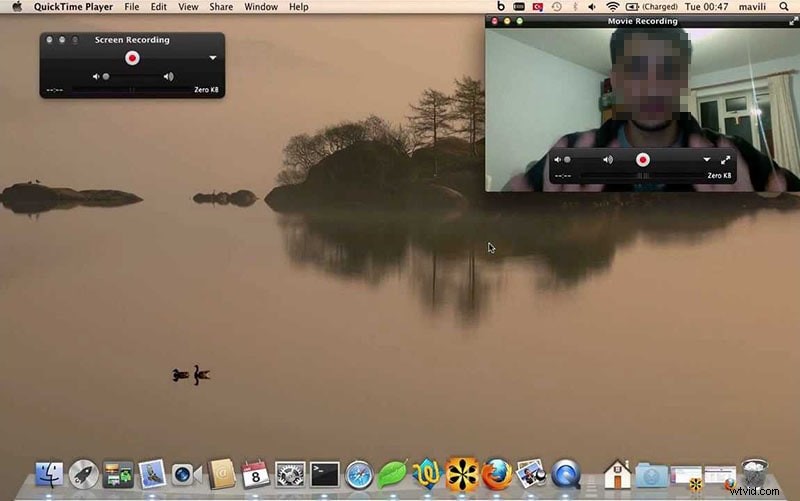
Krok 1:Otevřete QuickTime Player ze složky Aplikace.
Krok 2:Jakmile se otevře QuickTime, přejděte na možnost Soubor> Nový záznam filmu.
Krok 3:Na obrazovce se uvidíte přes webovou kameru. Jakmile budete připraveni, klikněte na tlačítko Record na plovoucí liště.
Krok 4:Po dokončení nahrávání klikněte na stejné tlačítko. Přejděte na Soubor> Uložit a uložte nahrané video.
I když je QuickTime Player nejjednodušší způsob nahrávání videa na webovou kameru Mac, není to nejlepší způsob. Je to proto, že jsou k dispozici omezená nastavení a je hlášeno několik závad, jako je například nenahrávání zvuku.
Způsob 2. Použijte Filmora
Nejlepší webkamerový rekordér Mac je Wondershare Filmora. Je to profesionální a prémiový videorekordér a videorekordér a také editor videa. Můžete tedy nejen nahrávat video z webové kamery se zvukem, ale také video upravovat podle svých požadavků. Ve skutečnosti můžete současně nahrávat obrazovku i webovou kameru se zvukem z mikrofonu. To je důvod, proč profesionální tvůrci videa používají Filmora k publikování vysoce kvalitního videa po správné úpravě. Zde jsou kroky, které je třeba dodržet pro nahrávání obrazovky s webovou kamerou Mac pomocí Filmora.
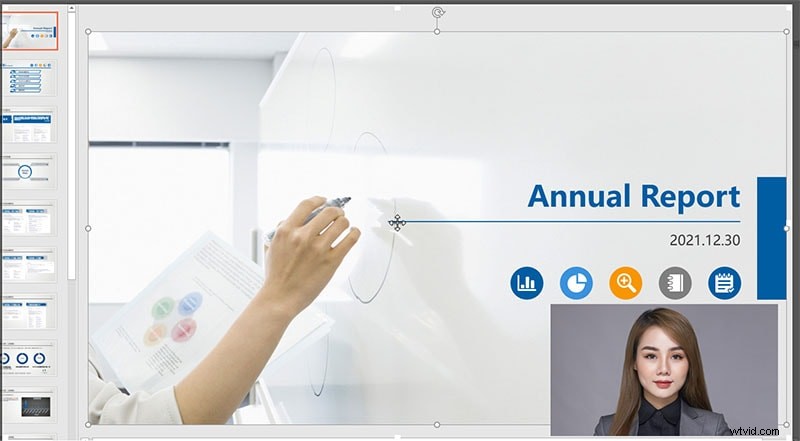
Krok 1:Nainstalujte Filmora pro mac a spusťte aplikaci.
Krok 2:Přejděte do nabídky Záznam a poté na možnost Záznam z webové kamery.
Krok 3:Video z webové kamery uvidíte živě. Pokud ne, vyberte správné video zařízení. Nastavte konfigurace pro rozlišení obrazovky, snímkovou frekvenci a zdroj zvuku.
Krok 4:Jakmile budete připraveni, klikněte na tlačítko Record pro zahájení nahrávání videa z webové kamery a získáte několik sekund času vyrovnávací paměti.
Až budete chtít přestat, můžete kliknout na tlačítko Zastavit a exportovat soubor pro uložení videa.
Způsob 3. Použijte Photo Booth
Photo Booth je další předinstalovaná aplikace pro Mac, která je speciálně navržena pro pořizování fotografií a videí prostřednictvím webové kamery. Prostřednictvím webové kamery můžete vytvářet profilové obrázky, pořizovat selfie a natáčet videa se svou tváří. Je snadné natočit cokoli a okamžitě sdílet záznam. Zde jsou kroky k záznamu webové kamery Mac s Photo Booth.
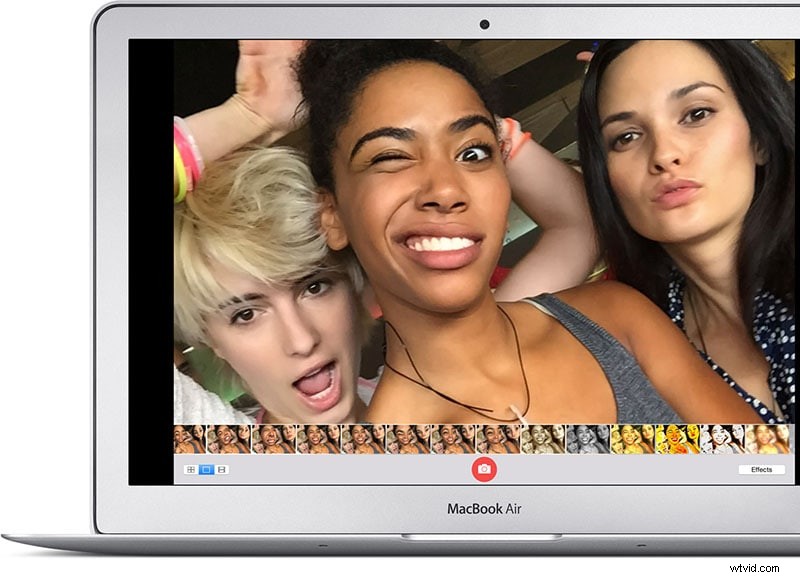
Krok 1:Přejděte do složky Aplikace a otevřete aplikaci Photo Booth.
Krok 2:Jakmile se Photo Booth otevře, musíte se vidět živě prostřednictvím webové kamery. Klikněte na ikonu „Nahrát filmový klip“.
Krok 3:Jakmile budete připraveni, klikněte na tlačítko Record.
Krok 4:Jakmile budete hotovi, klikněte na tlačítko Stop.
Krok 5:Kliknutím na miniaturu v pravém dolním rohu otevřete zaznamenané video a můžete jej okamžitě sdílet z dostupných možností.
Způsob 4. Použijte iMovie
iMovie je skvělá aplikace navržená speciálně pro nahrávání videa a jeho přeměnu ve film. V závislosti na kvalitě fotoaparátu můžete pomocí webové kamery pořizovat 4K videa. K dispozici jsou různá nastavení, která zajistí, že záznam bude špičkový, aby splňoval všechny vaše požadavky. Pokud není iMovie na Macu předem nainstalováno, můžete si jej stáhnout z App Store. Zde jsou kroky k nahrávání videa na webovou kameru Mac pomocí iMovie.
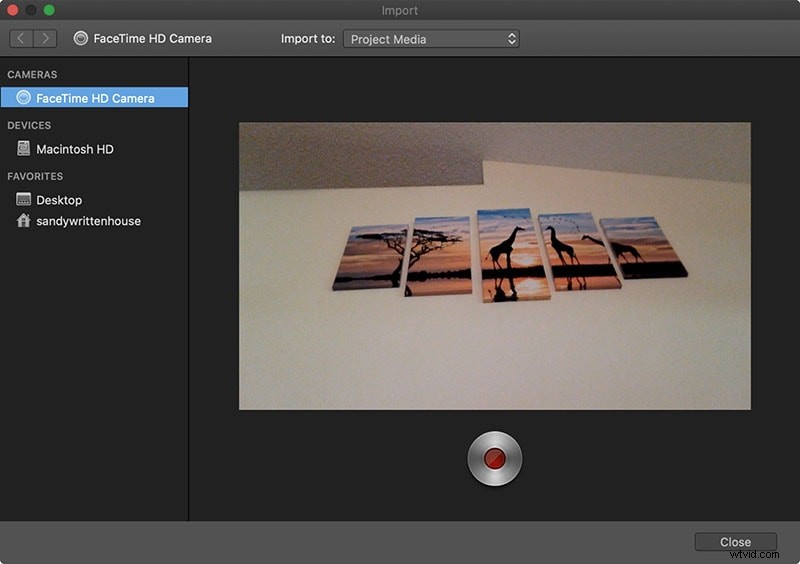
Krok 1:Spusťte iMovie a přejděte na Soubor> Nový film.
Krok 2:Na další obrazovce klikněte na ikonu Importovat (šipka dolů).
Krok 3:Přejděte do sekce Fotoaparáty na levé straně a vyberte připojenou webovou kameru.
Krok 4:Kliknutím na tlačítko Record v dolní části okna aplikace zahájíte nahrávání.
Krok 5:Chcete-li zastavit nahrávání, klikněte na tlačítko Zavřít ve spodní části. Přejděte do nabídky Projekty a uložte nahraný soubor.
Závěr
Doufejme, že jste pochopili, jak nahrávat video s webovou kamerou na Macu zdarma pomocí QuickTime Player a Photo Booth. iMovie je další skvělá aplikace pro uživatele počítačů Mac k nahrávání webové kamery. Ale pro záznam v profesionální kvalitě přes webovou kameru by měla být Filmora pro Mac vaší první volbou. S webovou kamerou Mac s Filmora můžete nahrávat obrazovku a publikovat je na různých online platformách.
